学习目标
完成本单元后,您将能够:
- 描述如何建立同义词组。
- 解释联合搜索的工作方式。
设置同义词组
某处在摩羯座咖啡的客户群体,一场激烈的争论正在进行,通过简单和天真的问题提示:“它是浓缩咖啡或快报?”
社区成员可能永远无法得出令人满意的结论。但是我们可以:记住不同的人使用不同的词语来描述同一件事是很好的。在设置社区的搜索功能时,要特别记住这一点。
可以想象,Capricorn咖啡社区有很多关于浓缩咖啡的文章。(天哪!)但是Capricorn知道至少有一些人确实使用搜索词expresso查找那些文章。Capricorn并没有涉足术语辩论,而是通过建立一个同义词小组来解决这个问题。
同义词组具有在搜索中被同等对待的单词或短语。在同义词组中搜索一个术语将返回该组中所有术语的结果。
Capricorn的新同义词组包含两个词:意式浓缩咖啡和特浓咖啡。现在,成员搜索使用哪个术语都无所谓-他们可以以任何一种方式找到相同的文章。
Salesforce管理员可以在Salesforce组织中创建和编辑同义词组。
- 转到设置,然后在“快速查找”框中输入同义词。在功能设置>搜索下选择 Synonyms。
- 在“自定义同义词组”下,单击“ 新建”以启动同义词组,或 单击“ 编辑”以更改现有组。注意默认情况下,启用由Salesforce提供的标准同义词组。
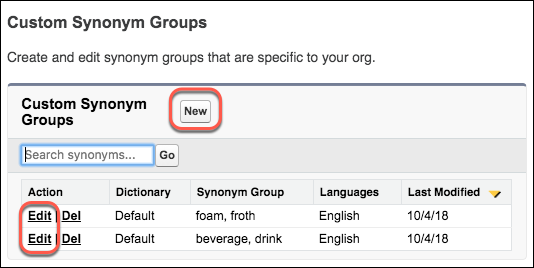
- 每组添加两到六个同义词。同义词可以是任何单词或短语。没有特殊字符。
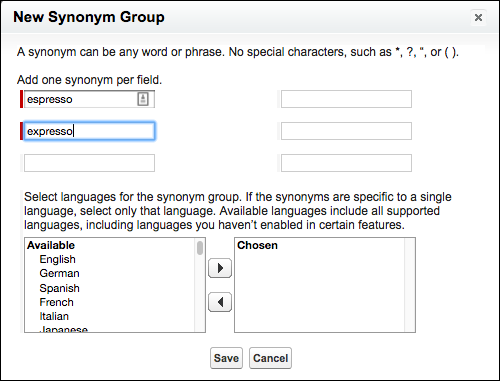
- 通过单击语言名称,然后单击向右箭头,为同义词组选择一种语言。
- 点击保存。
而且,瞧!现在,即使使用术语的变体形式,客户也不会空手而归。例如,在Capricorn的社区中,搜索expresso现在会出现使用espresso的讨论,文章和其他结果。
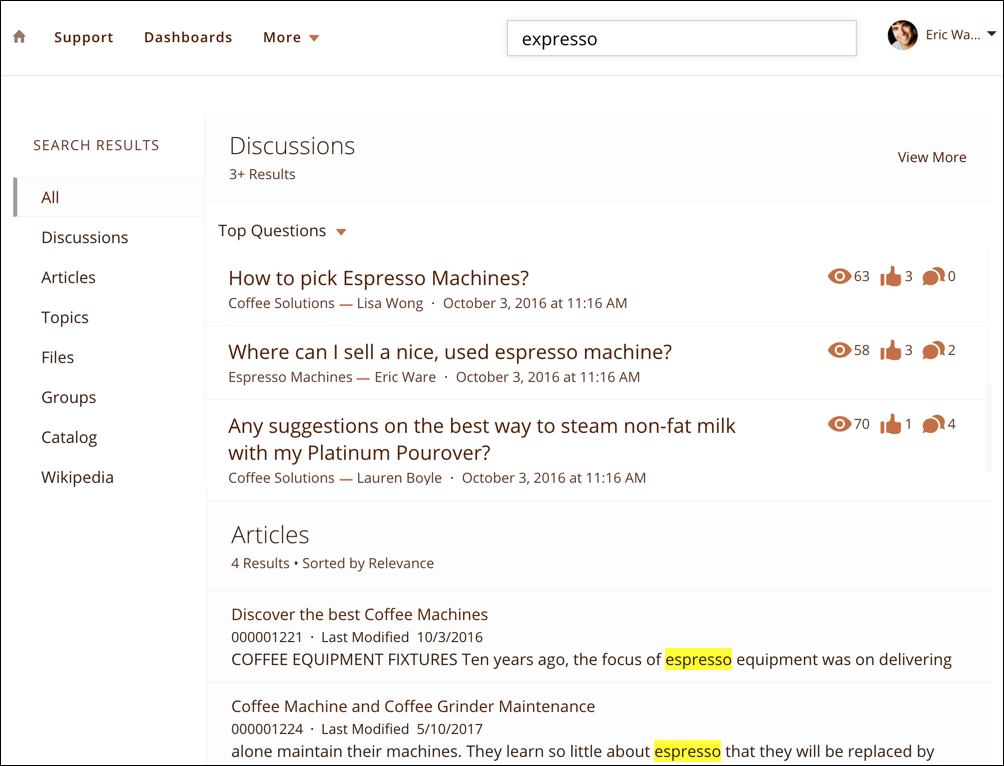
在本模块的稍后部分,我们将讨论如何使用有关用户搜索词的数据来创建为您的社区服务的同义词组。
通过联合搜索从外部来源添加搜索结果
那里有很多信息。为什么不使用它?为您的社区创建特定于客户及其需求的内容非常好。但是,有时候,维基百科的文章可以做得很好。借助联合搜索,您可以在社区内部提供各种外部内容。
以下是其工作原理的简要介绍。Salesforce与外部搜索提供商Coveo,Docurated和Swiftype合作,因此您的用户可以搜索他们搜索的任何网站-Google,YouTube,Wikipedia,Confluence,SharePoint等。在Salesforce管理员将外部搜索提供程序作为外部数据源连接之后,社区主持人可以像添加其他任何对象一样添加外部数据源。
设置完所有内容后,来自外部资源的搜索结果将与其他社区搜索结果显示在同一页面上。
我们不会在这里设置它的细节,因为这是另一个项目。但是,如果您不愿意这样做,可以在本文中找到分步说明。
